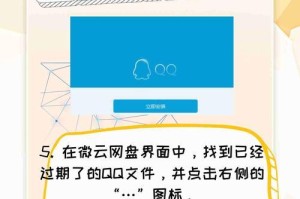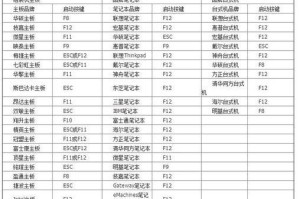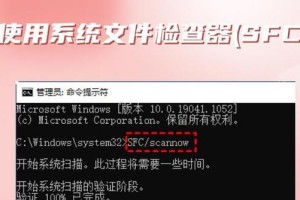你有没有想过,台式电脑上的麦克风怎么插呢?别急,让我来给你详细讲解保证你轻松上手,不再为这个问题头疼!
一、认识你的麦克风

首先,你得知道你的麦克风长什么样。麦克风主要有两种接口:USB和3.5mm音频接口。USB接口的麦克风看起来就像个小U盘,而3.5mm接口的麦克风则有一个小圆头。
二、找到电脑的麦克风接口

接下来,你得找到电脑上的麦克风接口。一般来说,电脑的麦克风接口有两种位置:前面板和后面板。
前面板:通常在电脑主机的前面板上,你会看到一个粉红色的插孔,这就是麦克风接口。
后面板:如果前面板没有麦克风接口,或者你想用更专业的麦克风,那么你需要在电脑的后面板上找到一个标有“Mic”或麦克风字样的3.5mm插孔。
三、连接麦克风

现在,你可以开始连接麦克风了。
USB接口麦克风:将麦克风的USB插头插入电脑的USB接口,然后按照麦克风的说明书进行操作。大多数电脑会自动识别并安装驱动程序,你就可以开始使用了。
3.5mm接口麦克风:将麦克风的3.5mm插头插入电脑的麦克风接口,确保插头完全插入且稳固。如果电脑主机只有一个3.5mm音频插孔,用于同时处理耳机输出和麦克风输入,那么你可能需要使用一个一分二的音频转换器来分别连接耳机和麦克风。
四、设置麦克风
连接好麦克风后,你需要在电脑中设置确保麦克风能够正常工作。
1. 打开控制面板:点击电脑左下角的开始菜单,选择“控制面板”。
2. 选择声音和音频设备:在控制面板中,找到并点击“声音和音频设备”。
3. 设置麦克风:在“声音和音频设备”窗口中,点击“录音”选项卡,然后找到你刚刚连接的麦克风。右键点击它,选择“设置为默认设备”。
五、测试麦克风
设置好麦克风后,你可以进行一下测试,看看麦克风是否正常工作。
1. 打开录音机:点击电脑左下角的开始菜单,选择“附件”,然后点击“录音机”。
2. 开始录制:点击“开始录制”按钮,然后对着麦克风说话。
3. 停止录制:说完话后,点击“停止录制”按钮。
4. 保存文件:点击“保存”按钮,将录制的声音保存到电脑中。
5. 播放文件:双击保存的文件,听听录音效果如何。
六、常见问题解答
1. 为什么麦克风没有声音?
检查麦克风是否正确插入接口。
确保麦克风没有被静音。
检查电脑的音频设置,确保麦克风没有被设置为静音设备。
2. 为什么麦克风声音很小?
检查麦克风的音量设置,确保音量没有被调得太低。
检查电脑的音频设置,确保麦克风的音量没有被调得太低。
3. 为什么麦克风有杂音?
检查麦克风是否与电脑接触良好。
检查电脑的音频设置,确保麦克风没有被设置为增强模式。
七、
通过以上步骤,你就可以轻松地将麦克风插入台式电脑,并设置好它了。希望这篇文章能帮助你解决麦克风插入的问题,让你在电脑上畅所欲言!